Ako naplánovať odosielanie e-mailov na iPhone

Jednou z nových funkcií aktualizovaných v systéme iOS 16 je plánovanie odosielania pošty na iPhone pomocou dostupnej aplikácie Mail.

Jednou z nových funkcií aktualizovaných v systéme iOS 16 je plánovanie odosielania pošty na iPhone pomocou dostupnej aplikácie Mail. Používatelia si potom môžu kedykoľvek vybrať, kedy sa má pošta na iPhone automaticky odosielať. Táto funkcia vám uľahčí odosielanie e-mailov bez toho, aby ste sa museli spoliehať na podporné aplikácie alebo aby ste museli prejsť na odosielanie správ s časovým oneskorením v aplikácii Gmail . Nižšie uvedený článok vás prevedie plánovaním odosielania e-mailov na iPhone.
Pokyny na plánovanie odosielania e-mailov na iPhone
Sprievodca rýchlym spustením
Otvorte aplikáciu Mail na iPhone > Kliknite na ikonu pera > Zadajte obsah e-mailu > Dotknite sa a podržte ikonu modrej šípky > Vyberte čas odoslania e-mailu.
Podrobné pokyny
Krok 1:
Najprv otvorte aplikáciu Mail na iPhone a potom kliknutím na ikonu pera v pravom dolnom rohu vytvorte nový e-mail. Zobrazí rozhranie na písanie e-mailov. Celý obsah vyplníme ako bežný e-mail, ktorý zvyčajne posielate.
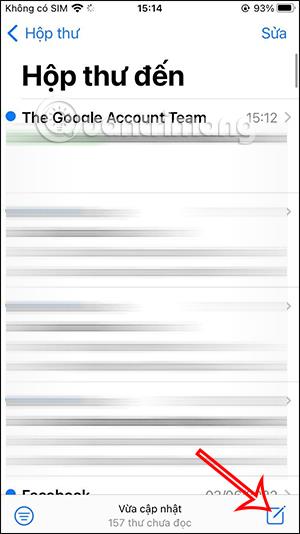
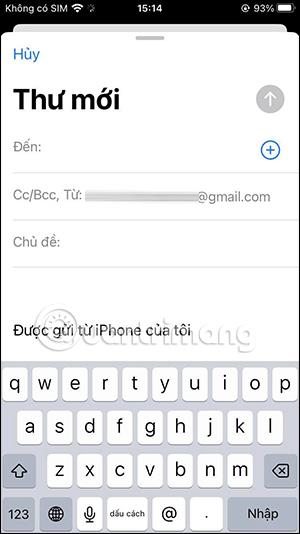
Krok 2:
Ďalej v rozhraní na vytváranie e-mailov kliknite na ikonu modrej šípky . Tento čas zobrazuje čas, ktorý sa rozhodnete naplánovať na odoslanie e-mailu. Môžete si vybrať dostupný čas na odoslanie e-mailu alebo kliknúť na Odoslať neskôr a vybrať iný konkrétny čas.
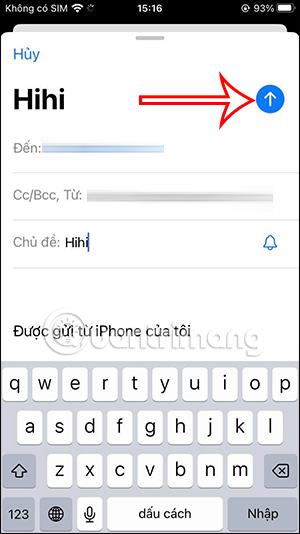
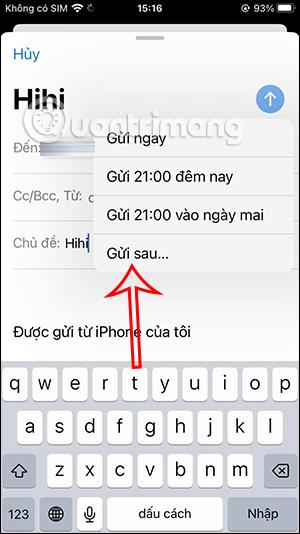
Krok 3:
Prepnite na výber konkrétneho dátumu a časovača. Vyberáme konkrétny čas na naplánovanie odosielania e-mailov na iPhone. Nakoniec kliknutím na Hotovo naplánujte odosielanie e-mailov na iPhone.
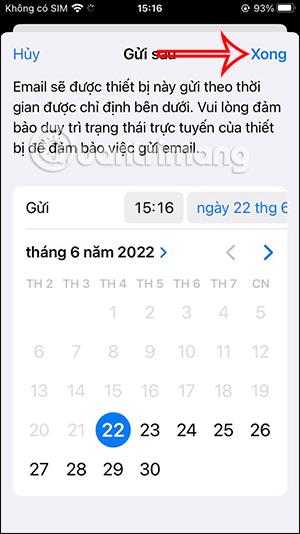
Hneď potom, keď príde čas na odoslanie e-mailu, sa e-mail automaticky odošle bez toho, aby ste museli robiť čokoľvek iné.
Kontrola zvuku je malá, ale celkom užitočná funkcia na telefónoch iPhone.
Aplikácia Fotky na iPhone má funkciu spomienok, ktorá vytvára zbierky fotografií a videí s hudbou ako vo filme.
Apple Music sa od svojho prvého uvedenia na trh v roku 2015 mimoriadne rozrástol. K dnešnému dňu je po Spotify druhou najväčšou platenou platformou na streamovanie hudby na svete. Okrem hudobných albumov je Apple Music domovom aj tisícok hudobných videí, 24/7 rádií a mnohých ďalších služieb.
Ak chcete vo svojich videách hudbu na pozadí, alebo konkrétnejšie, nahrajte prehrávanú skladbu ako hudbu na pozadí videa, existuje veľmi jednoduché riešenie.
Hoci iPhone obsahuje vstavanú aplikáciu Počasie, niekedy neposkytuje dostatočne podrobné údaje. Ak chcete niečo pridať, v App Store je veľa možností.
Okrem zdieľania fotografií z albumov môžu používatelia pridávať fotografie do zdieľaných albumov na iPhone. Fotografie môžete automaticky pridávať do zdieľaných albumov bez toho, aby ste museli znova pracovať s albumom.
Existujú dva rýchlejšie a jednoduchšie spôsoby, ako nastaviť odpočítavanie/časovač na vašom zariadení Apple.
App Store obsahuje tisíce skvelých aplikácií, ktoré ste ešte nevyskúšali. Mainstreamové hľadané výrazy nemusia byť užitočné, ak chcete objavovať jedinečné aplikácie a púšťať sa do nekonečného rolovania s náhodnými kľúčovými slovami nie je žiadna sranda.
Blur Video je aplikácia, ktorá rozmazáva scény alebo akýkoľvek obsah, ktorý chcete na svojom telefóne, aby nám pomohla získať obraz, ktorý sa nám páči.
Tento článok vás prevedie tým, ako nainštalovať Google Chrome ako predvolený prehliadač v systéme iOS 14.









